win10内存占用过高解决方案 win10内存占用率高怎么解决
更新时间:2024-04-11 15:19:33作者:jkai
在使用win10操作系统过程中,小伙伴可能会遇到内存占用过高的问题。这种情况不仅会导致系统运行缓慢,还可能影响小伙伴的正常使用,对此我们小伙伴都想要知道win10内存占用率高怎么解决,那么今天小编就给大家介绍一下win10内存占用过高解决方案,快来学习一下吧。
处理方法如下:
1、使用快捷键 win+R 打开运行,然后输入 services.msc 并点击确定进入服务。
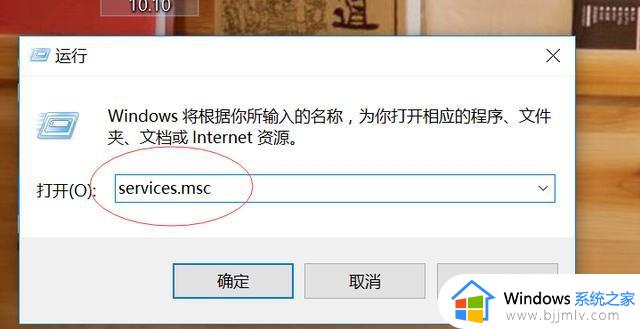
2、然后选择windows update服务,如下图所示。
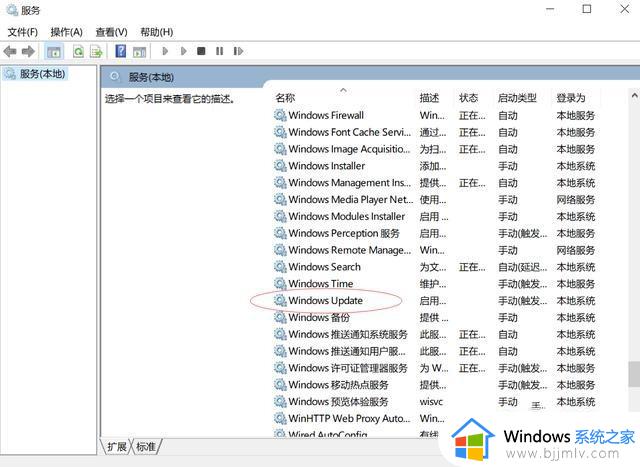
3、选择禁用,之后选择应用,然后确定,重启电脑就ok了。

值得注意的是,禁用以后,电脑就失去了自动更新的能力,建议每过一段时间,取消禁用,更新一次。
superfetch是在win8之后增加的一个服务,主要是用于快速收索文件。但是这对固态硬盘而言,实在是然并卵,可以禁用掉,以节省内存占用,具体禁用方法如下。
1、同样win+R键,输入services.msc
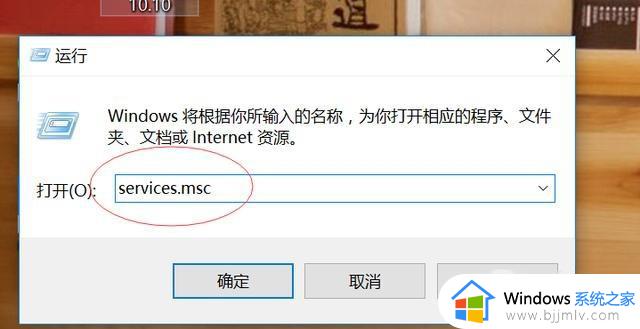
2、找到并双击打开superfetch服务,如下图所示。
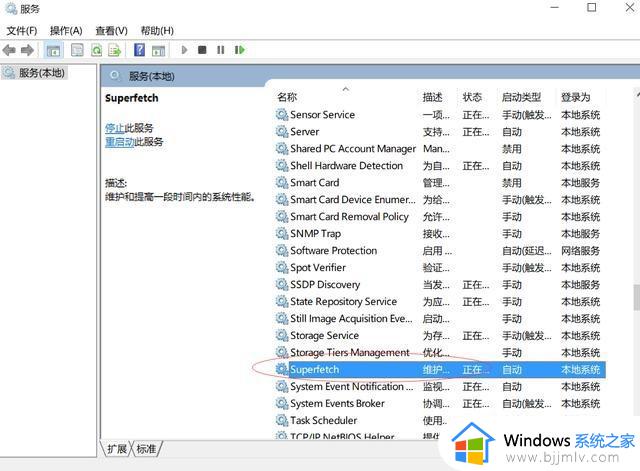
3、选择禁用,之后选择应用,然后确定,重启电脑就ok了。
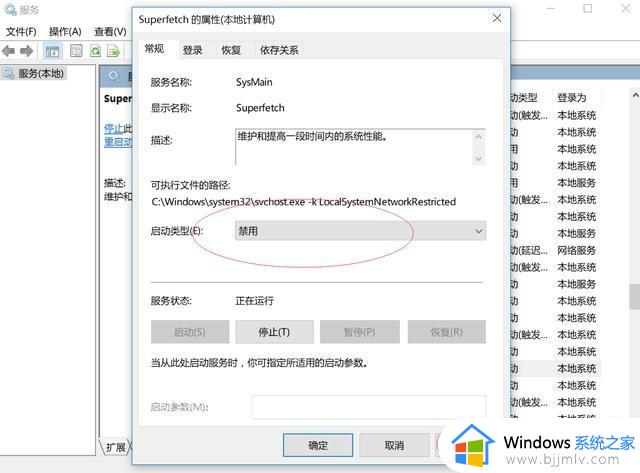
以上全部内容就是小编带给大家的win10内存占用过高解决方案详细内容分享啦,不知道怎么解决的小伙伴,就快点跟着小编一起来看看吧,希望能够帮助到大家。
win10内存占用过高解决方案 win10内存占用率高怎么解决相关教程
- win10内存占用过高怎么办 win10内存占用率太高怎么解决
- win10占用内存太高怎么办 win10占用内存过高解决办法
- win10 内存占用高怎么解决 win10内存占用过高如何解决
- win10开机内存占用过高怎么办 win10开机占用内存大解决方法
- dnfwin10内存占用高怎么办 2023win10玩dnf内存占用过高解决方法
- win10系统占用内存过高解决方法 win10系统内存占用过高怎么办
- win10 wsappx占用内存过高怎么办 win10系统wsappx占用大量内存解决方案
- win10内存占用率高实际没有东西怎么回事 win10什么都没开内存占用过高如何处理
- win10运行内存占用高怎么办 win10运行内存占用率过高如何处理
- dnf内存占用90以上怎么解决win10 win10玩dnf内存占用过高解决步骤
- win10如何看是否激活成功?怎么看win10是否激活状态
- win10怎么调语言设置 win10语言设置教程
- win10如何开启数据执行保护模式 win10怎么打开数据执行保护功能
- windows10怎么改文件属性 win10如何修改文件属性
- win10网络适配器驱动未检测到怎么办 win10未检测网络适配器的驱动程序处理方法
- win10的快速启动关闭设置方法 win10系统的快速启动怎么关闭
win10系统教程推荐
- 1 windows10怎么改名字 如何更改Windows10用户名
- 2 win10如何扩大c盘容量 win10怎么扩大c盘空间
- 3 windows10怎么改壁纸 更改win10桌面背景的步骤
- 4 win10显示扬声器未接入设备怎么办 win10电脑显示扬声器未接入处理方法
- 5 win10新建文件夹不见了怎么办 win10系统新建文件夹没有处理方法
- 6 windows10怎么不让电脑锁屏 win10系统如何彻底关掉自动锁屏
- 7 win10无线投屏搜索不到电视怎么办 win10无线投屏搜索不到电视如何处理
- 8 win10怎么备份磁盘的所有东西?win10如何备份磁盘文件数据
- 9 win10怎么把麦克风声音调大 win10如何把麦克风音量调大
- 10 win10看硬盘信息怎么查询 win10在哪里看硬盘信息
win10系统推荐